
Desktop-Computer verursachen während des Betriebs ein gewisses Maß an Lärm und Licht. Es sei denn, Sie haben einen Monster-Spielautomaten mit speziell angefertigt
genial
Diese unangenehmen Lichteffekte beschränken sich wahrscheinlich auf eine Betriebsanzeige und eine Antriebsleuchte. Sie können Ihren Computer natürlich ausschalten, aber wenn Sie ihn lieber ohne Licht laufen lassen möchten (z. B. wenn Sie Ihren PC in einem Schlafsaal oder Studio-Apartment verwenden), ist es einfach, diese Lichter endgültig auszuschalten .
Erstens der einfache hässliche Weg: Decken Sie die Lichter ab
VERBUNDEN: So dimmen Sie den blendenden Glanz der LED-Leuchten Ihrer Geräte
Bevor wir uns mit den eigentlichen Anweisungen befassen, sollten wir die schnelle und einfache Methode zur Vermeidung dieser Lichter nicht erwähnen: Verdecken Sie sie einfach. Ein bisschen von Isolierband wird den Job im Handumdrehen erledigen, obwohl es definitiv ein wenig nervös aussieht. Sie könnten auch verwenden spezifische Aufkleber soll LEDs dimmen, was wir hier verglichen haben . Aber wenn Sie eine Lösung suchen, die ein bisschen besser aussieht, dann lesen Sie weiter.
Erster Schritt: Suchen Sie nach Möglichkeit Ihr PC- oder Motherboard-Handbuch
Wir werden die LED-Verbindungskabel vom Systempanel-Anschluss, auch als Frontpanel-Header bezeichnet, trennen. Diese Dinge sind winzig und auf dem Motherboard oft unbeschriftet. Daher ist es am besten, eine Art Leitfaden zu haben.
VERBUNDEN: So finden Sie die Bedienungsanleitung für fast jedes Gerät online
Wenn Sie den Computer selbst gebaut haben, erinnern Sie sich wahrscheinlich daran, diese Kabel während des ersten Erstellungsprozesses eingeführt zu haben. Finden Sie einfach das Originalhandbuch oder suchen Sie online nach Ihrem Motherboard-Modell Holen Sie sich eine PDF-Version . Es enthält ein Diagramm des Systempanels, einschließlich der spezifischen Kabel für die Stromversorgungs- und Laufwerks-LEDs.
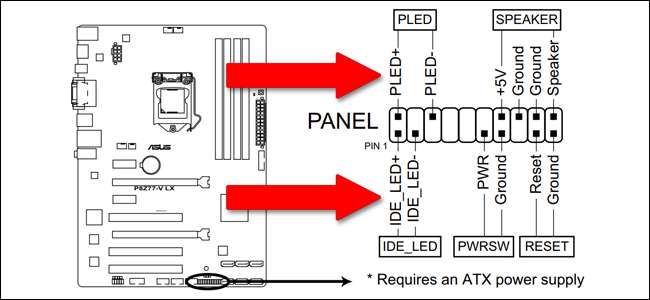
Wenn Sie Ihren bereits montierten PC gekauft haben, ist dies möglicherweise etwas schwieriger. Im Handbuch wird möglicherweise überhaupt nicht auf das Motherboard verwiesen. In diesem Fall können Sie die Teilenummer der Hauptplatine ermitteln und nach einem vom Computer selbst getrennten Handbuch suchen oder einfach nach dem Systembedienfelddiagramm für diese bestimmte Platine suchen.
Schritt zwei: Öffnen Sie Ihren PC
Entfernen Sie alle Strom- und Datenkabel von Ihrem Computer. Entfernen Sie die Schrauben für die seitliche Zugangsklappe. Dies können Rändelschrauben auf einem normalen Desktop in voller Größe sein oder bei einem kompakten Modell. Stellen Sie Ihren Computer an einen Ort mit viel Licht und einfachem Zugriff auf das Motherboard.
Wenn Sie nicht wissen, wie Sie Ihr Computergehäuse öffnen können, lesen Sie das Handbuch. Sie möchten auf die Seite zugreifen, auf der Sie die Oberseite des Motherboards und seine Verbindungen sehen können.
Schritt 3: Trennen Sie die Power- und Drive-LEDs
Hier ist der wichtige Teil. Informationen zum Layout des Systempanel-Anschlusses finden Sie in Ihrem Handbuch oder in Ihrer Anleitung. Dieser Teil befindet sich normalerweise am unteren oder rechten Rand Ihres Motherboards in der gegenüberliegenden Ecke des Prozessorbereichs.

Sie möchten die positiven (+) und negativen (+) Kabel sowohl für die Betriebsanzeige-LED als auch für die Laufwerksanzeige-LED entfernen. Normalerweise sind diese im Diagramm mit "PLED" und "IDE_LED" oder "HD LED" gekennzeichnet, und wenn Sie Glück haben, auch mit winzigen Buchstaben auf den Kabeln und dem Motherboard. Einige Motherboards unterstützen mehrere Power-LEDs für unterschiedliche Ruhezustände oder Ruhezustände.

Ziehen Sie den Stecker heraus nur die positiven und negativen Kabel für die Stromversorgungs- und Festplatten-LEDs. Berühren Sie nicht die anderen Kabel: Die anderen Stifte auf dem Systempanel sind für den physischen Ein- / Ausschalter, den Reset-Schalter und manchmal für Extras wie die vordere Kopfhörerbuchse und den Motherboard-Alarmlautsprecher vorgesehen.
Schritt vier: Testen Sie die Ergebnisse
Schließen Sie den Computer jetzt, ohne ihn vollständig neu zusammenzubauen, vorsichtig an und schalten Sie ihn ein. Sie sollten sehen, dass die Prozessorlüfter und Gehäuselüfter anfangen, sich zu drehen, aber die LEDs an der Vorderseite des Gehäuses leuchten nicht auf. Testen Sie die Netz- und Rücksetzschalter, um sicherzustellen, dass sie noch funktionieren. Sie sollten einwandfrei funktionieren, ohne dass die LEDs aktiviert werden.

Wenn sich Ihr Computer nicht einschalten lässt oder der Reset-Schalter nicht funktioniert, fahren Sie mit Schritt 3 fort, stecken Sie alle Kabel wieder ein und versuchen Sie es erneut. Befolgen Sie dabei sorgfältig Ihr Handbuch oder Ihre Anleitung. Wenn alles andere fehlschlägt, können Sie einen Eliminierungsprozess versuchen, um festzustellen, welche Kabel von der Vorderseite des Gehäuses zum Systempanel für welche Funktion geeignet sind.







